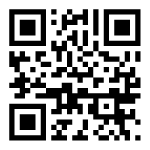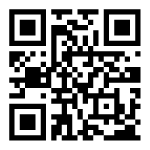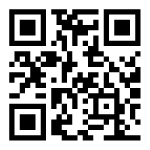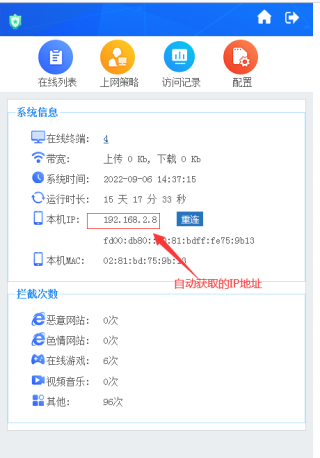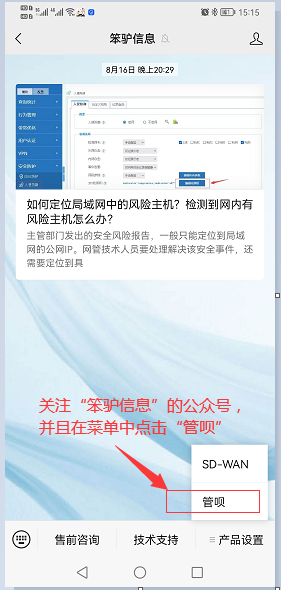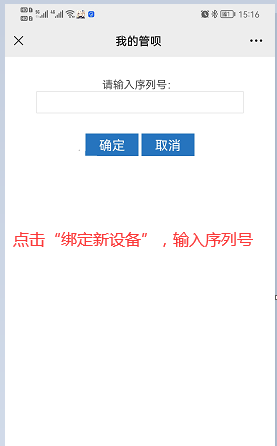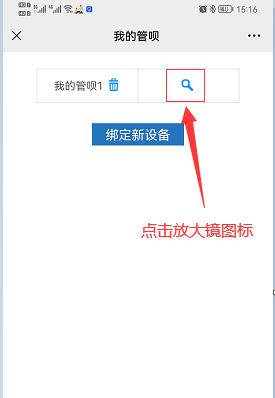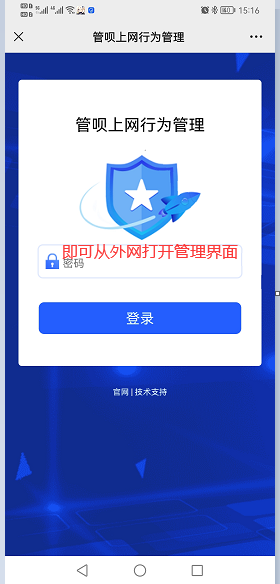“Web Access”的版本间的差异
来自管呗家用上网行为管理器
(→通过管呗自带的WiFi打开) |
|||
| (未显示同一用户的5个中间版本) | |||
| 第2行: | 第2行: | ||
有三种方式可以打开管呗的管理界面: | 有三种方式可以打开管呗的管理界面: | ||
| − | * | + | * 把管呗接在网络出口处,在内网访问http://www.gblogin.cn访问管理界面。 |
| − | * | + | * 记录管呗获取的内网IP地址,直接通过IP地址访问。 |
* 关注“笨驴信息”公众号并绑定管呗的序列号,然后在公众号里面打开。 | * 关注“笨驴信息”公众号并绑定管呗的序列号,然后在公众号里面打开。 | ||
| − | = | + | = 通过gblogin.cn访问 = |
| − | + | 管呗串接在网络中后,内网终端访问www.gblogin.cn时,都会访问到管呗的管理界面。要确保你连接的网络在管呗的下级,然后扫描下面的二维码之一打开管理界面。 | |
| − | + | ||
| − | + | ||
| − | + | ||
| − | [[image: | + | [[image:gb_wan_qrcode.png|150px]] [[image:gb_wan_qrcode2.png|150px]] [[image:gb_wan_qrcode3.png|150px]] |
| − | + | = 直接通过IP地址访问 = | |
| + | 管呗连接网络后,会自动获取IP。这个IP地址也是可以直接通过家中的无线访问的。如下图: | ||
| − | [[image: | + | [[image:gb_wan_ip.png|320px]] |
| + | |||
| + | 连接家中的网络后,即可通过这个IP来访问管呗界面。 | ||
| + | |||
| + | [[image:gb_wan_ip2.png|320px]] | ||
| + | |||
| + | = 绑定公众号后在公众号菜单中打开 = | ||
| + | |||
| + | 关注笨驴信息的公众号,点击“产品设置”中的“管呗”菜单。 | ||
| + | |||
| + | [[image:remote2.png|300px]] | ||
| + | |||
| + | 点击“绑定新设备”,输入管呗的序列号(可以在外网访问菜单中查看)。 | ||
| + | |||
| + | [[image:remote3.png|300px]] | ||
| + | |||
| + | 点击放大镜图标即可连接至绑定的管呗界面。 | ||
| + | |||
| + | [[image:remote4.png|300px]] | ||
| + | |||
| + | [[image:remote5.png|300px]] | ||
2025年1月15日 (三) 15:39的最新版本
有三种方式可以打开管呗的管理界面:
- 把管呗接在网络出口处,在内网访问http://www.gblogin.cn访问管理界面。
- 记录管呗获取的内网IP地址,直接通过IP地址访问。
- 关注“笨驴信息”公众号并绑定管呗的序列号,然后在公众号里面打开。
1 通过gblogin.cn访问
管呗串接在网络中后,内网终端访问www.gblogin.cn时,都会访问到管呗的管理界面。要确保你连接的网络在管呗的下级,然后扫描下面的二维码之一打开管理界面。
2 直接通过IP地址访问
管呗连接网络后,会自动获取IP。这个IP地址也是可以直接通过家中的无线访问的。如下图:
连接家中的网络后,即可通过这个IP来访问管呗界面。
3 绑定公众号后在公众号菜单中打开
关注笨驴信息的公众号,点击“产品设置”中的“管呗”菜单。
点击“绑定新设备”,输入管呗的序列号(可以在外网访问菜单中查看)。
点击放大镜图标即可连接至绑定的管呗界面。